
とても重要なデータ
PCを使う方にとって Windows のプロダクトキー(ProductKey)は、Microsoft Office のプロダクトID 同様にとても重要なデータです。
PCを使う7割~8割近くの方が、すぐに自分のOS(Operating System)のプロダクトキーが言えません。
昔はPCや再インストール用CDにプロダクトキー(5桁×5:25桁)のラベルが貼ってありました。しかし、最近は再インストール用のディスクの付属もなく、そのようなラベルの添付もなくなりました。
PCの復旧プログラムは内蔵のHDDまたはSSD内に予め用意されており、起動できないとき以外プロダクトキーは不要です。
そうなると、PCがトラブっても起動できるうちはいいですが、起動不能になると調べようもなく、新たにOSやPCを購入するハメになってしまいます。
いまは、古い Windows のプロダクトキーさえ判っていれば、どんどん新しいOSを購入することなく無料で使える時代です。
正常に動作するうちに、調べて大切に保管しておきましょう!
いつも言いますが「メモ書き」は絶対にダメです、必ず失くしてしまいますからPC専用のノートに何でも書き留めてください。
調べ方
① 画面下のタスクバーにある[Windows]キーを右クリック → 「ファイル名を指定して実行(R)」を選択。
PCを使う方にとって Windows のプロダクトキー(ProductKey)は、Microsoft Office のプロダクトID 同様にとても重要なデータです。
PCを使う7割~8割近くの方が、すぐに自分のOS(Operating System)のプロダクトキーが言えません。
昔はPCや再インストール用CDにプロダクトキー(5桁×5:25桁)のラベルが貼ってありました。しかし、最近は再インストール用のディスクの付属もなく、そのようなラベルの添付もなくなりました。
PCの復旧プログラムは内蔵のHDDまたはSSD内に予め用意されており、起動できないとき以外プロダクトキーは不要です。
そうなると、PCがトラブっても起動できるうちはいいですが、起動不能になると調べようもなく、新たにOSやPCを購入するハメになってしまいます。
いまは、古い Windows のプロダクトキーさえ判っていれば、どんどん新しいOSを購入することなく無料で使える時代です。
正常に動作するうちに、調べて大切に保管しておきましょう!
いつも言いますが「メモ書き」は絶対にダメです、必ず失くしてしまいますからPC専用のノートに何でも書き留めてください。
調べ方
① 画面下のタスクバーにある[Windows]キーを右クリック → 「ファイル名を指定して実行(R)」を選択。
コマンドが使える方は、[Windows] + 「R」でもOK。

② 現れた名前(O)欄に「cmd」と入力 → OK。

③ コマンドプロンプト(例 C:\WINDOWS\sysytem32\cmd.exe)が起動したら、以下のコマンドを入力します。
wmic path SoftwareLicensingService get OA3xOriginalProductKey
マウス操作によるコピペができないときは、[Ctrl] +「V」で貼り付け → [Enter]

④ 現れた 25文字の ProductKey を大切に保存してください。
1文字間違っても認識してもらえませんので、「l」(エル)か「1」、「O」(オー)か「0」か間違わないように書いておきましょう。できれば、マウスを利用してコピーし、「メモ帳」に貼り付けてそのファイルを保存しておけば、使う際にも間違いが少ないです。
なお、ProductKey を調べる無料のアプリもありますが、セキュリティの種類や設定法によっては、Window10 以降使えなくなりました。
この方法なら、PC初心者でも自分で調べることができます。
本日もご来訪いただきありがとうございました。
記事の保存には、画面上で右クリック → 印刷 → PDFに保存
することにより、すべてのリンクも活用できます。
することにより、すべてのリンクも活用できます。












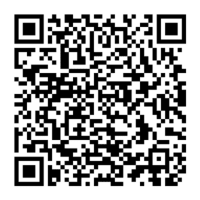














早速、やってみました。
そうですね、メモはなくなる可能性大ですね。
これを機会に「PC専用のノート」を作るようにします。
ありがとうございました。
早速のご利用ありがとうございます。
実は、PCに詳しくなく、自分で復旧できない人に限って、イザというときの準備ができていないのです。
恐らく巷のPC教室ではこんなことまで教えてくれないのでしょうね。
highdyのように趣味でPCを覚えた人間と違い、自己流で覚えた方はさらにご存じでない方が多いようです。